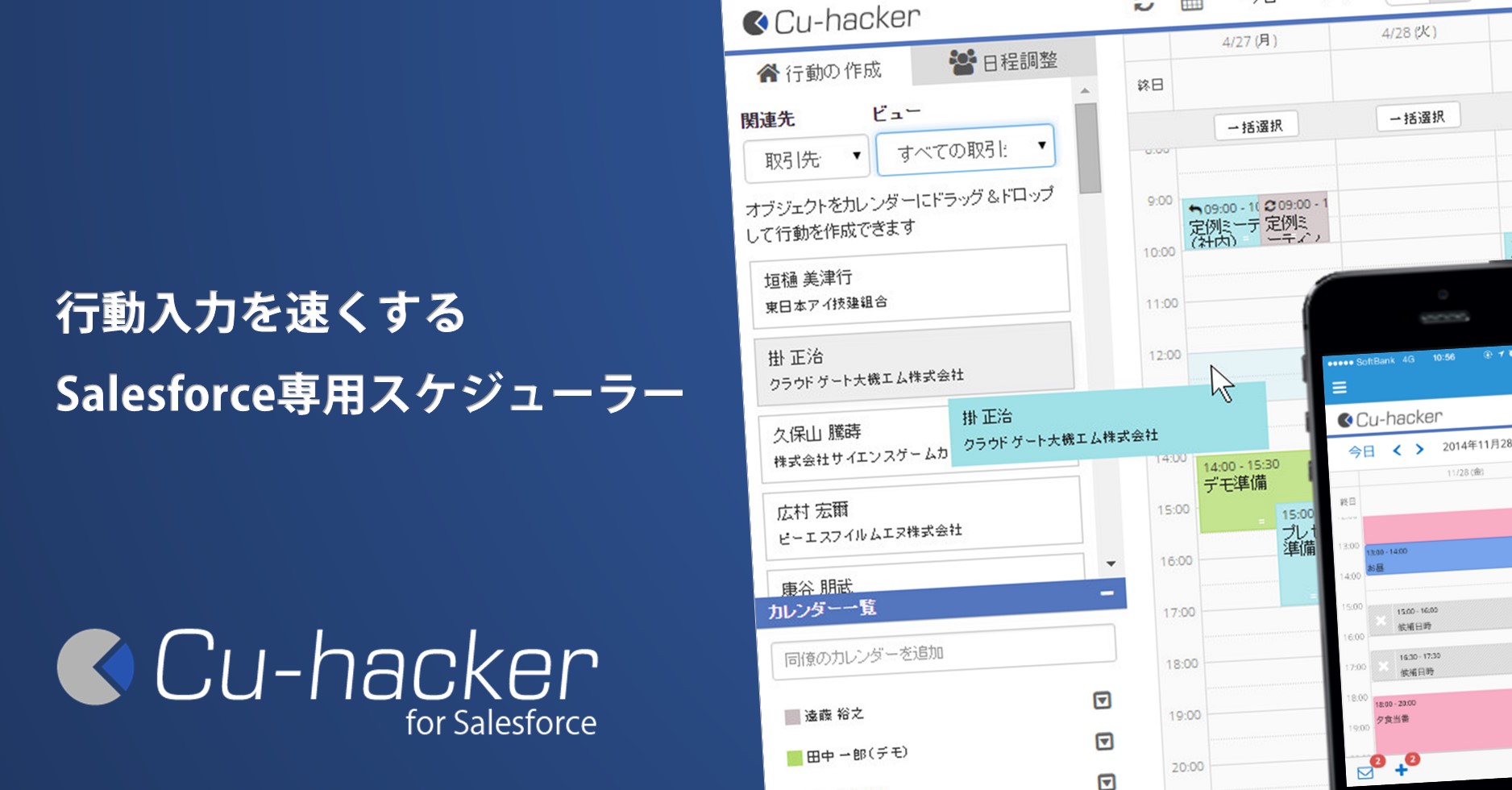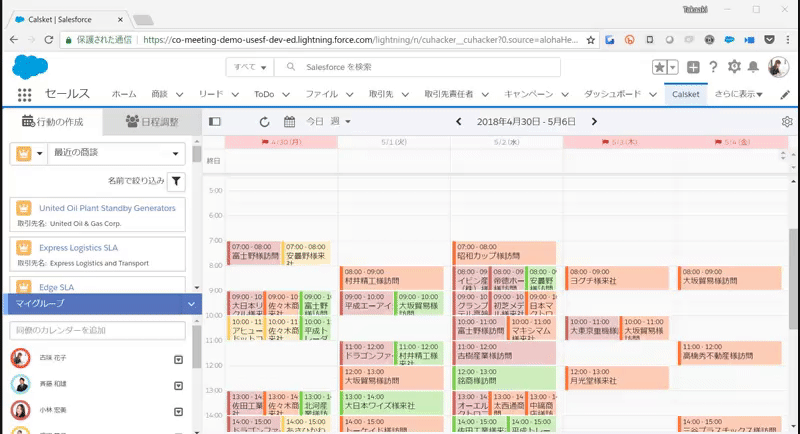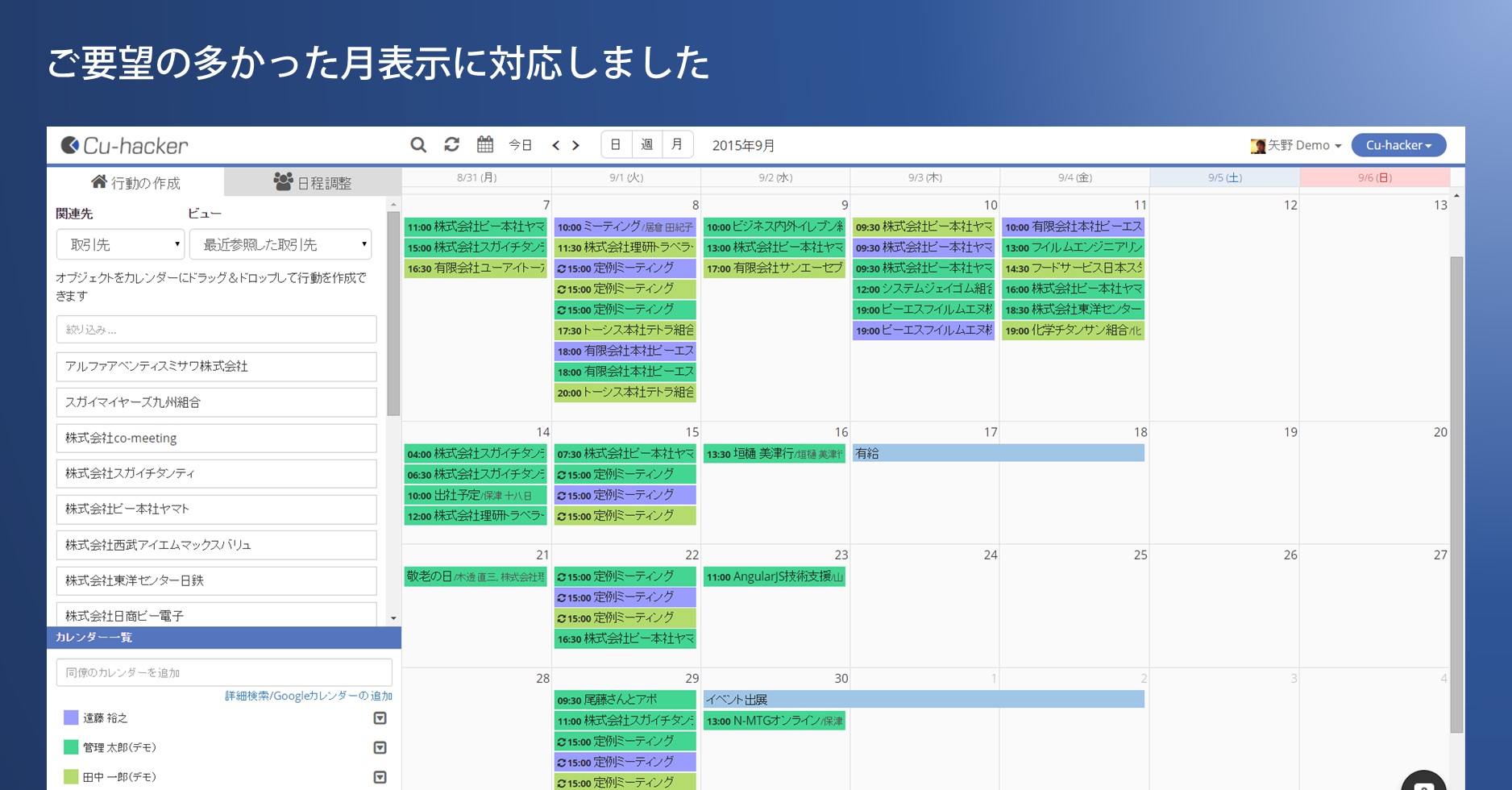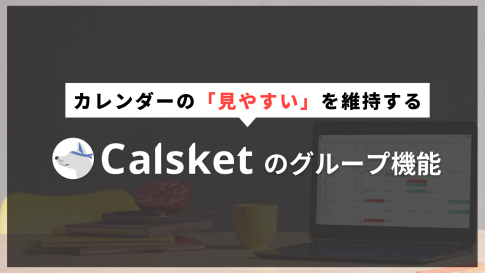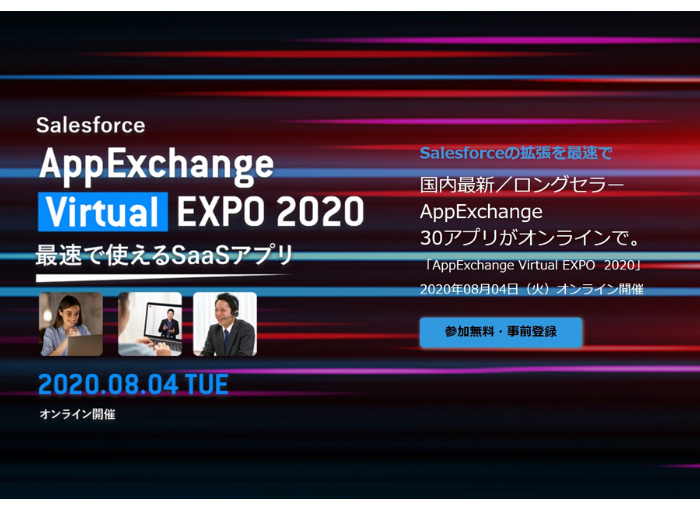いつもCalsketをご利用いただきありがとうございます。2020年の9月から10月にかけて追加された、Calsketの利便性を高める機能をご紹介します。
目次
行動のコピー
Calsketの詳細画面上から行動のコピーが可能になりました。従来からご要望の多かった機能ですが、これにより、同じ内容の行動の再利用が容易になりました。
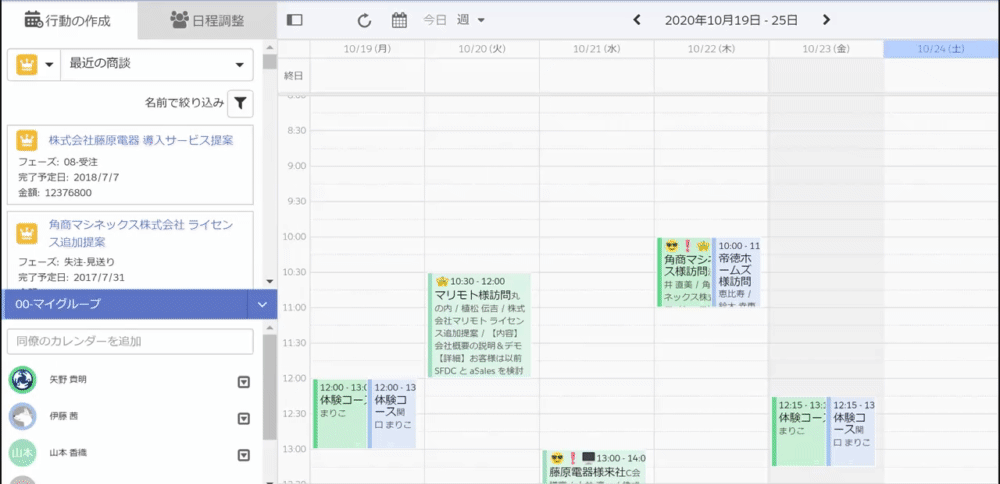
「予定の詳細」画面の任意の場所をダブルクリックするだけで編集可能に
これまでは編集したい行動をクリックしてウィンドウを開いたあと、 [編集] ボタンをクリックする必要がありました。アップデートによりウィンドウ内の任意の場所をダブルクリックするだけで編集を開始できるようになりました。
ウィンドウ上部の [編集] ボタンをクリックする必要がなくなったので、「行動の項目数が多く、画面を下方向へスクロールしていた」ようなときでもスムーズに編集画面に移動することが可能です。
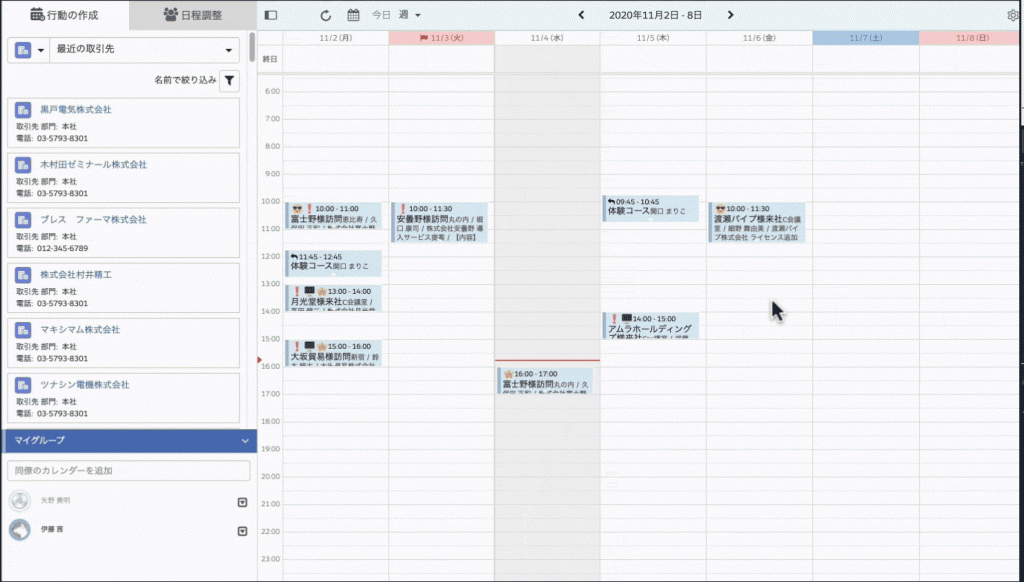
ちなみに、スマートフォンやタブレットでCalsketをご利用の場合でもダブルタップで編集画面に移動することが可能です。
ユーザ検索時にメールアドレス/肩書を表示
グループへのカレンダー追加や行動(予定)への参加メンバーの追加時等に表示されるユーザ情報は氏名のみでしたが、個人の識別をしやすくするために、氏名に加えて「アイコン」「肩書」「メールアドレス」を追加しました。
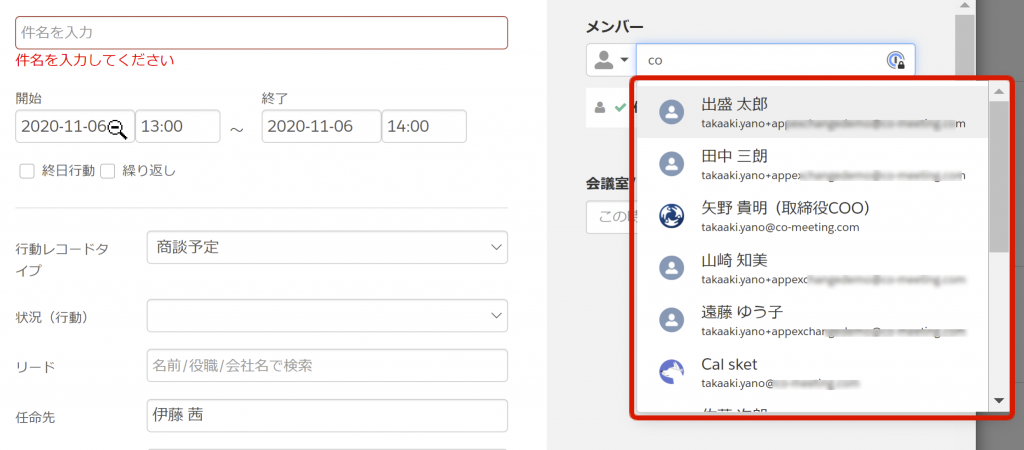
ポップアップで数式項目のIMG関数、HYPERLINK関数等に対応
予定にマウスオーバーした際に表示されるポップアップで、IMG関数やHYPERLINK関数を使った数式項目を表示できるようになりました。
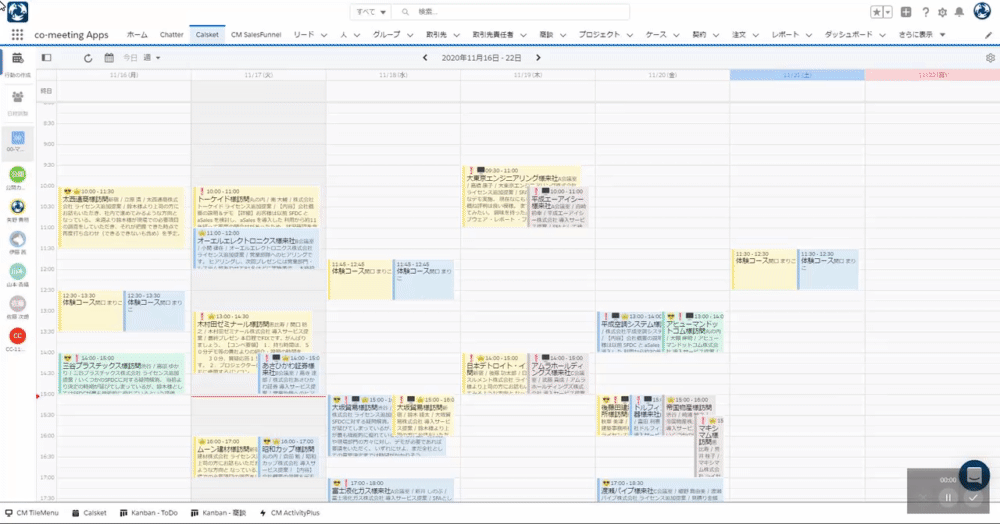
例えば、HYPERLINK関数を利用することで、行動に登録された関連レコードの編集画面をCalsket上に表示させたり、フローを実行するURLを生成してCalsket上からワンクリックで各種処理を実行させたりすることが可能になります。
詳しくは、下記のガイドもご参照ください。
カレンダーのスクロールバーの表示/非表示をユーザ設定可能に
カレンダーの右端に表示される「スクロールバー」の表示/非表示を、ユーザ設定で切り替えられるようになりました。
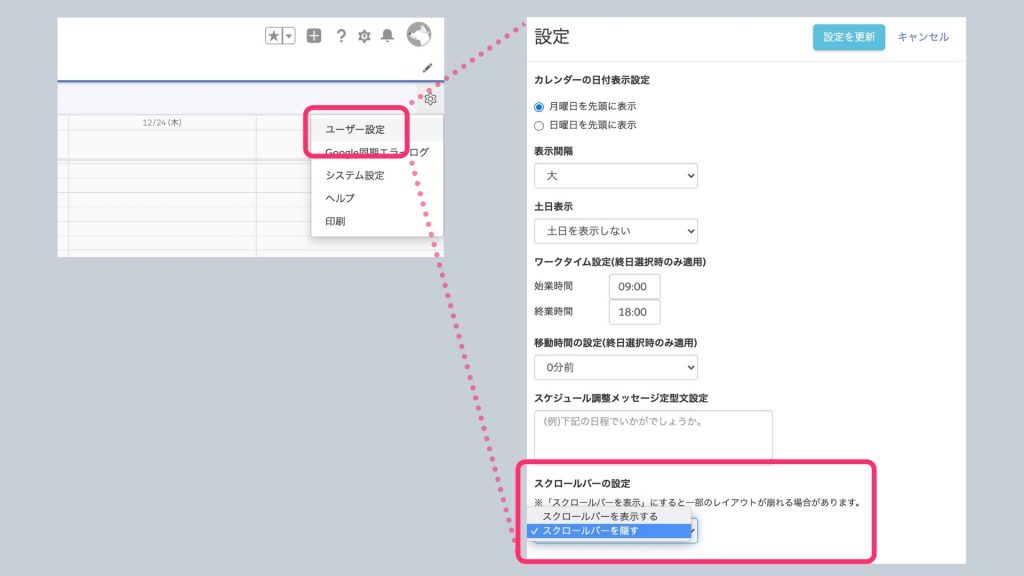
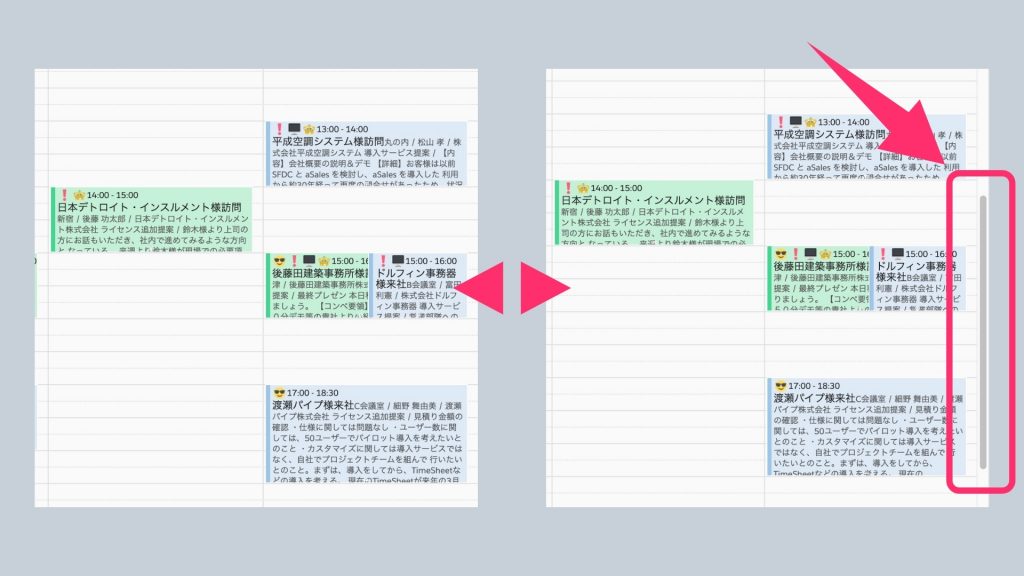
スクロールバーを表示すると、マウスでスクロールバーをドラッグ操作してカレンダーの上下スクロールが行えます。(一部のレイアウトが崩れる場合がありますので、予めご了承ください。)
スクロールバー非表示の場合は、マウスホイールやタッチパッド/トラックパッドでの上下スクロール操作にて、カレンダーを上下スクロールさせることができます。
ご希望に合わせて設定してください。
「予定の詳細」画面のボタンUIをリニューアル
「予定の詳細」を開いた際に、編集・コピー・削除などのボタンがウィンドウの右上に常に表示されるようになりました。
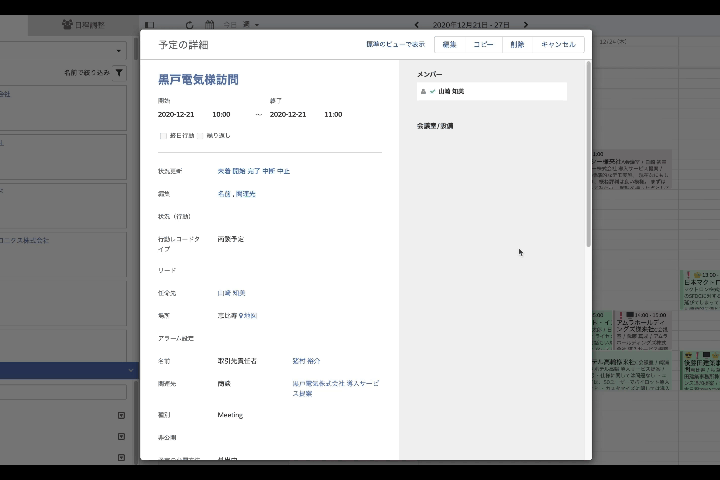
ウィンドウを上下にスクロールしても常に表示されるため、わざわざ上まで戻らなくてもボタン操作がいつでも可能です。
ぜひお試しください。トライアルも可能です。
その他、今回のアップデートによる更新内容はリリースノートをご参照ください。